如果您有许多来自高清摄像机或便携式摄像机的MTS文件,并且想要将其转换为可在诸如iPhone,iPad,iPod touch,三星Galaxy S5等便携式设备上播放的视频文件,那么您来对地方了。 在这里,您将学习使用Aiseesoft MTS Converter转换MTS视频文件的基本处理。
要使用此MTS Converter编辑和转换MTS文件,首先需要将视频文件从便携式摄像机导入Mac。
1.打开摄像机,然后使用随附的电缆或任何其他USB电缆将其连接到Mac。
2.将摄像机设置为PC /计算机连接模式。 如果出现“ HD导入设置”对话框,请选择“完整”或“大”,然后单击“确定”。 如果不是,请选择Flie>“从相机导入”。
3.通过将“自动/手动”开关设置为“自动”,然后单击“全部导入”或将其设置为“手动”,然后单击“导入已检查”,选择要导入的视频片段。
4.选择要在其中存储视频的磁盘,然后单击“确定”。
1.启动安装程序,然后按照说明在Mac上安装此MTS Converter。 启动它,您将看到如下界面。
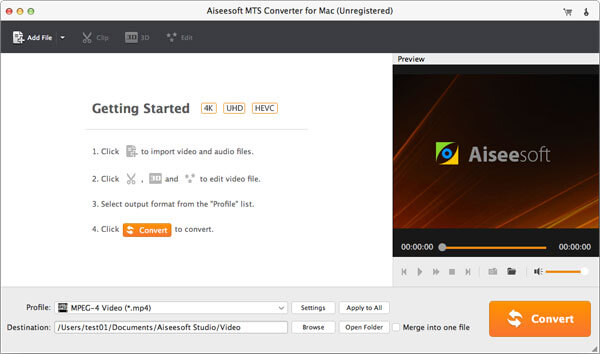
2.只需将已导入到Mac的MTS文件拖放到Aiseesoft MTS Converter的界面上,即可将视频文件添加到该程序中。 或单击工具栏中的“添加文件”按钮。
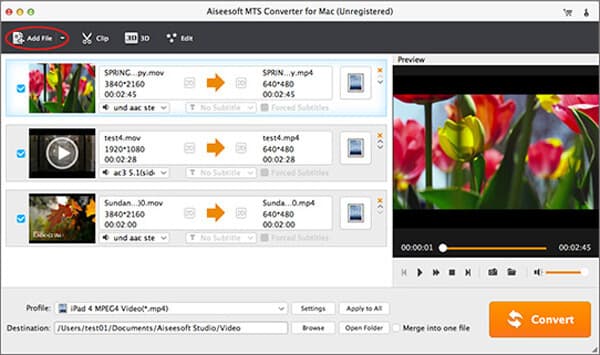
3.单击配置文件下拉按钮,然后从下拉列表中选择所需的视频格式。
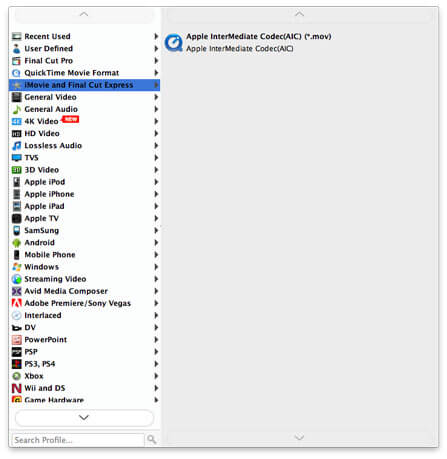
4.完成后,单击“转换”按钮开始转换MTS文件。
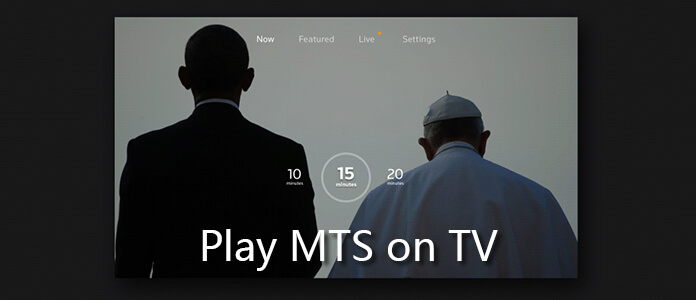 如何转换MTS以在电视上播放
如何转换MTS以在电视上播放
想在电视上播放MTS吗? 本文介绍如何将MTS转换为电视支持的格式,以及如何在将MTS转换为正确的格式后在电视上播放MTS。
发布到 视频转换
 如何将MTS / M2TS转换为Final Cut Pro友好格式
如何将MTS / M2TS转换为Final Cut Pro友好格式
是否要将您的MTS文件导入Final Cut Pro进行进一步编辑? 您可能需要先将MTS文件转换为Final Cut Pro友好的视频格式。
发布到 视频
 将MTS转换为DVD以获得礼物的最佳方法
将MTS转换为DVD以获得礼物的最佳方法
是否要将MTS文件转换为DVD以在电视上播放或保存? 您可能需要此专业的MTS DVD创作者来帮助您完成此任务。
发布到 视频